تقييد التحرير لتأمين مستند Word 2010

حماية مستنداتك المهمة من أي مصدر خارجي ستكون مفيدة للغاية. أحيانًا، أثناء كتابة مستند، تصبح هناك حاجة ماسة إلى...
إذا تعطل برنامج Outlook 2010 لديك بسبب إضافة مُسببة، فالحل الوحيد هو تشغيله في الوضع الآمن ثم إزالته. بالإضافة إلى الإضافات، قد تكون هناك مئات الأسباب الأخرى لتعطل Outlook. في جميع الأحوال، ستحتاج إلى تشغيل Outlook 2010 في الوضع الآمن.
كيف يمكنك تشغيل Outlook في الوضع الآمن؟ انتقل إلى "ابدأ" ثم "بحث"، واكتب "تشغيل"، ثم اضغط على Enter. بعد فتح نافذة "تشغيل"، يمكنك كتابة أيٍّ من المفاتيح الأربعة.
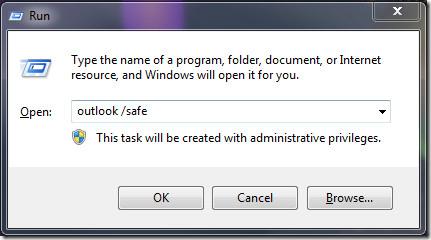
outlook/safe – يبدأ تشغيل Outlook بدون ملحقات عميل Microsoft Exchange (ECE) أو لوحة القراءة أو تخصيصات شريط الأدوات. تم إيقاف تشغيل إضافات نموذج كائن المكون (COM).
outlook/safe:1 – يبدأ تشغيل Outlook مع إيقاف تشغيل جزء القراءة.
outlook /safe:3 – يبدأ تشغيل Outlook مع إيقاف تشغيل Microsoft Exchange Client Extensions (ECE)، ولكنه مُدرج في مدير الإضافات. يتم إيقاف تشغيل إضافات Component Object Model (COM).
outlook /safe:4 – يبدأ تشغيل Outlook دون تحميل outcmd.dat (أشرطة الأدوات المخصصة).
لسبب ما، لم يتم تضمين مفتاح /safe:2، لذا فإن كتابته سيؤدي إلى ظهور خطأ "مفتاح خاطئ".
يمكن أن تساعدنا هذه المفاتيح أيضًا في تحديد المشكلة بدقة. لنفترض أنه يمكنك تشغيل Outlook في المفتاحين /safe و/safe:4، ولكن ليس في المفتاحين /safe:1 و/safe:3، فهذا يعني أن المشكلة تحدث في شريط الأدوات المخصص.
يرجى ملاحظة أن هذه المفاتيح تعمل أيضًا مع Outlook 2007. لمزيد من المعلومات، إذا كنت تستخدم Firefox، فلدينا دليل لتشغيله في الوضع الآمن أيضًا.
حماية مستنداتك المهمة من أي مصدر خارجي ستكون مفيدة للغاية. أحيانًا، أثناء كتابة مستند، تصبح هناك حاجة ماسة إلى...
من مزايا نظام إدارة قواعد البيانات العلائقية مثل Access 2010 هو سهولة إعداد الجداول والعلاقات مع القيود اللازمة
في MS Access، تقوم دالة IIF بإرجاع قيمة واحدة إذا تم تقييم شرط محدد على أنه TRUE، أو قيمة أخرى إذا تم تقييمه على أنه FALSE. دالة IIF
تُعد المخططات والرسوم البيانية وسيلة رائعة لعرض بياناتك. يوفر Microsoft Excel 2010 جميع أنواع المخططات تقريبًا، مما يُسهّل رسمها بحيث
التباعد مهم جدًا عند إنشاء المستندات، إذ يؤثر على مظهرها وعرضها. يمكنك بسهولة زيادة أو تقليل التباعد.
توفر مجموعة تطبيقات Microsoft Office أسهل طريقة لتخصيص الشريط وعلامات التبويب وشريط أدوات الوصول السريع، ولكن ماذا لو كنت بحاجة إلى تثبيت نسخة جديدة من
إن تنفيذ عمليات مختلفة في Access ليس بالأمر السهل، حيث يتطلب نظام إدارة قواعد البيانات العلائقية (RDBMS) قواعد نحوية وقيودًا محددة
تتضمن كل وثيقة تقريبًا معلومات مثل؛ النص المخفي، ومعلومات الكائن، والمعلومات الشخصية (معلومات التعريف: اسم المؤلف)، وغيرها
تُعد المخططات البيانية من أبرز ميزات برنامج إكسل، ولكن قد تحتاج أحيانًا إلى استخدامها بطريقة مختلفة. سنحاول إنشاء رسم بياني مقارن.
نحن عادة نحتفظ بالبيانات في أوراق عمل متعددة للتحقق من البيانات لكل حالة وعرضها بشكل فردي ولكن سيكون من الرائع دمج جميع البيانات.




![تصدير/استيراد إعدادات الشريط وشريط أدوات الوصول السريع [Office 2010] تصدير/استيراد إعدادات الشريط وشريط أدوات الوصول السريع [Office 2010]](https://tips.webtech360.com/resources8/r252/image-8447-0829093801831.jpg)



